Quindi, si aggiungeranno all'etichetta un testo, uno sfondo e diverse immagini.
Nella barra degli strumenti della vista Modifica etichetta, fare clic sul pulsante
Immettere il testo: "Le mie canzoni preferite".

![]()
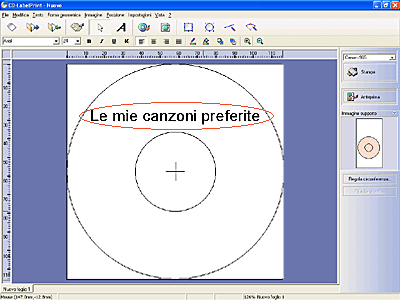
Il testo viene inserito al centro dell'etichetta. Per spostarlo, trascinare il testo e rilasciarlo in un'altra posizione.
* Per ulteriori informazioni sull'aggiunta e la modifica del testo, consultare l'argomento "Funzioni > Aggiunta di oggetti > Testo".
Nella barra degli strumenti della vista Modifica etichetta, fare clic sul pulsante
Selezionare un tipo di sfondo. L'immagine di sfondo selezionata appare in anteprima. Passare a un tipo diverso ed effettuare una selezione. È possibile selezionare per gli sfondi anche immagini catturate con periferiche TWAIN32 o file salvati nei formati BMP/JPEG/PCD/WMF/EMF.
Selezionare un file e fare clic sul pulsante OK.
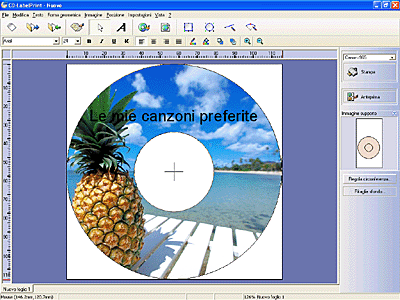
In questo esempio è stato selezionato lo sfondo No.3 nella categoria Foto.
* Per ulteriori informazioni sull'aggiunta e la modifica degli sfondi, consultare l'argomento "Funzioni > Aggiunta di oggetti > Sfondo".
Nella barra degli strumenti della vista Modifica etichetta, fare clic sul pulsante
Selezionare una categoria. L'immagine selezionata nella categoria appare in anteprima. Sono state fornite molte immagini in diverse categorie. Passare a una categoria diversa ed effettuare una selezione. È possibile selezionare per gli sfondi anche immagini catturate con periferiche TWAIN32 o file salvati nei formati BMP/JPEG/PCD/WMF/EMF.
Selezionare un file e fare clic sul pulsante OK.
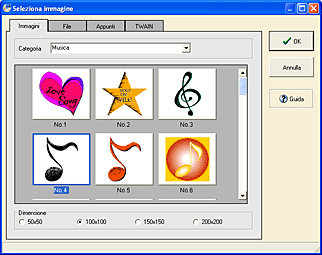
![]()
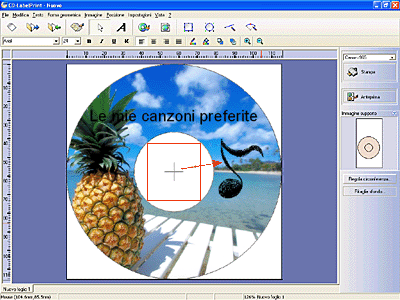
È stata selezionata l'immagine No.4 nella categoria Musica.
L'immagine viene inserita al centro dell'etichetta. Per spostarla, trascinare l'immagine e rilasciarla in un'altra posizione.* Per ulteriori informazioni sull'aggiunta delle immagini, consultare l'argomento "Funzioni > Aggiunta di oggetti > Immagine".